Du identiški diskai „Windows 10“ laidininke - kaip pataisyti
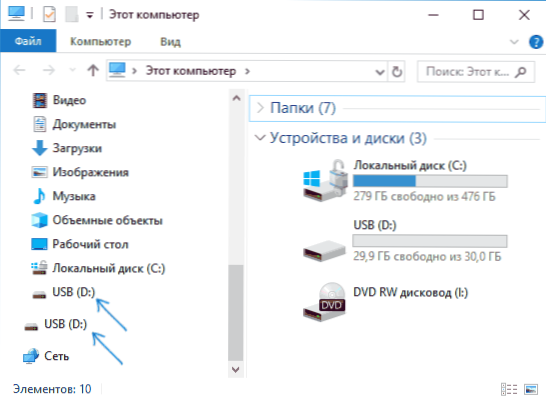
- 1145
- 243
- Clayton Carter
Vienas iš „Windows 10“ laidininko nemalonų kai kuriems vartotojams yra dubliavimas tų pačių diskų navigacijos srityje: tai yra numatytasis nuimamų diskų („Flash“ diskų, atminties kortelės) elgesys, tačiau kartais jis taip pat pasireiškia vietiniams standžiajam diskams arba SSD, jei vienas Arba kita priežastis, dėl kurios juos nustatė sistema kaip nuimama (pavyzdžiui, ji gali pasireikšti naudodamasi galimybe karštai pakeisti SATA).
Šioje paprastoje instrukcijoje - apie tai, kaip pašalinti antrąjį (dubliavimo diską) iš „Windows 10“ laidininko, kad jis būtų rodomas tik „šiame kompiuteryje“ be papildomo taško, kuris atidaro tą patį diską.
Kaip pašalinti dublikatų diskus laidininko navigacijos skydelyje
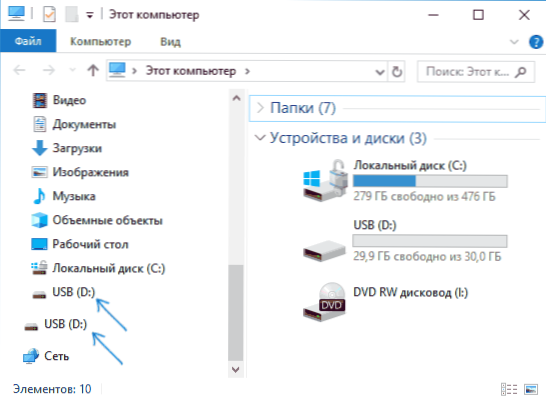
Norėdami išjungti dviejų identiškų diskų rodymą „Windows 10“ laidininke, turite naudoti registro redaktorių, kurį galima paleisti paspaudus klaviatūros „Win+R“ klavišus, įvesdami „Regedit“ į langą „Atlikite“ ir spustelėjus Enter Enter Enter Enter Enter Enter Enter Enter Enter Enter Enter Enter Enter Enter Enter ENTER.
Kiti veiksmai bus šie
- Registro redaktoriuje eikite į skyrių (aplankai kairėje)
Hkey_local_machine \ programinė
- Šio skyriaus viduje pamatysite poskyrį su pavadinimu F5FB2C77-0E2F-4A16-A381-3E560C68BC83 - Spustelėkite jį su dešiniu mygtuku ir pasirinkite elementą „Ištrinti“.
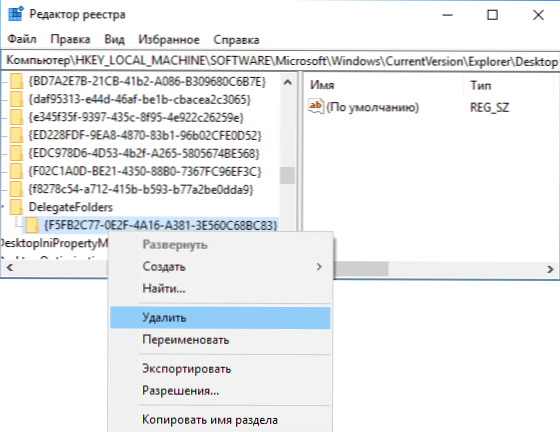
- Paprastai iš laidininko iškart dingsta dvigubas disko dvigubas.
Jei jūsų kompiuteryje įdiegta „Windows 10 64 bit“, nepaisant to, kad tie patys ratai dings laidininke, jie ir toliau bus rodomi dialoguose „Atidaryti“ ir „išsaugoti“ ir „išsaugoti“ ir „išsaugoti“. Norėdami juos pašalinti ir iš ten, ištrinkite panašų poskyrį (kaip ir antrame žingsnyje) iš skyriaus skyriaus
Hkey_local_machine \ programinė
Panašiai ankstesnis atvejis, kad iš „Open“ lango dingo du identiški diskai ir „Išsaugoti“ gali prireikti iš naujo paleisti „Windows 10“ laidininką iš naujo.
- « „Firefox Quantum“ yra nauja naršyklė, kurią verta išbandyti
- Prašoma operacijos reikia padidinti (gedimo kodas 740) »

